さまざまなコンピュータ言語の色分け表示が可能な「920 Text Editor」
![]() プログラムやWebページのソースコードを編集するときは、色分け機能の付いたテキストエディタを使うと便利だ。文法上特別な意味を持つキーワードや文字列リテラル、コメントなどの部分が別の文字色で表示され、プログラムの内容を把握しやすく、タイプミスがあってもすぐに見つけられる。
プログラムやWebページのソースコードを編集するときは、色分け機能の付いたテキストエディタを使うと便利だ。文法上特別な意味を持つキーワードや文字列リテラル、コメントなどの部分が別の文字色で表示され、プログラムの内容を把握しやすく、タイプミスがあってもすぐに見つけられる。
このような色分け機能を備えたテキストエディタは、Androidにもいくつか存在するが、オススメは「920 Text Editor」だ。無料ながら多くの言語・形式に対応しており、使い勝手もよい。海外製のアプリだが、日本語の文字コードにも対応しているぞ。
文字入力のしにくいスマートフォンは本格的なプログラミングには向かないが、既存のプログラムの内容確認やちょっとした修正などの作業を出先で進めたいときなどに便利だ。
また、高度なカスタマイズ機能を備えたアプリの中には、XMLやCSSなどの形式のファイルを直接編集して設定を変更するようになっている物も存在する。このような設定ファイルを編集するときにも、色分け機能の付いたテキストエディタは役立つ。プログラミングに興味のない人もインストールしておいて損はないぞ。
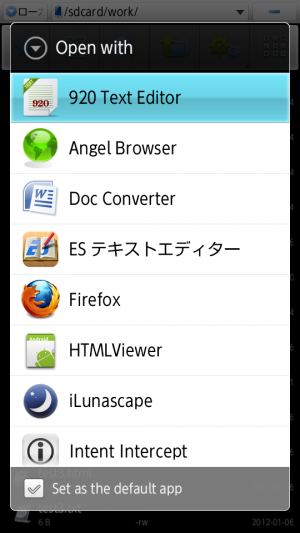 920 Text Editorは、「ES ファイルエクスプローラ」などのファイルマネージャでテキスト系のファイルを開こうとしたときのアプリの候補にも表示される。使い慣れたファイルマネージャで素早く目当てのファイルを開けるぞ。
920 Text Editorは、「ES ファイルエクスプローラ」などのファイルマネージャでテキスト系のファイルを開こうとしたときのアプリの候補にも表示される。使い慣れたファイルマネージャで素早く目当てのファイルを開けるぞ。
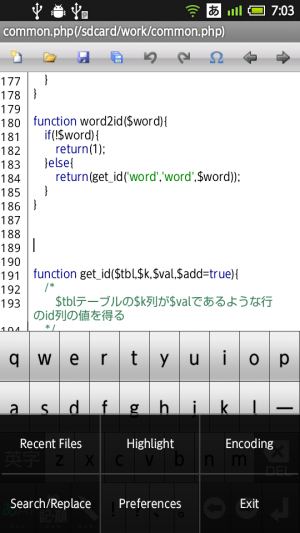 対応している形式のファイルを開くと、このように文法上特別な意味を持つキーワードや引用符で囲まれた文字列リテラル、コメント部分などが色づけされて表示される。上部のツールバーでは、新規作成、開くファイルの選択、上書き保存、別名保存、アンドゥ、リドゥなどを行える。
対応している形式のファイルを開くと、このように文法上特別な意味を持つキーワードや引用符で囲まれた文字列リテラル、コメント部分などが色づけされて表示される。上部のツールバーでは、新規作成、開くファイルの選択、上書き保存、別名保存、アンドゥ、リドゥなどを行える。
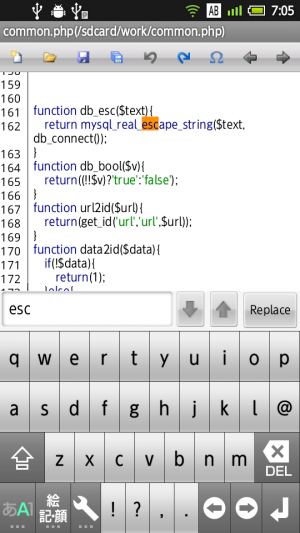 メニューの「Search/Replace」では、キーワードによるファイル内の検索を行える。
メニューの「Search/Replace」では、キーワードによるファイル内の検索を行える。
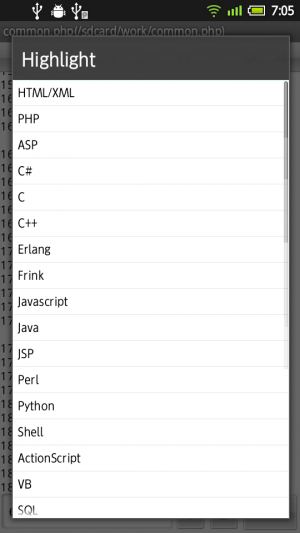 色分けの方法を変更したい場合は、メニューの「Highlight」を呼び出そう。このようなリストが表示され、選択した文法に従って色分けされる。対応形式は非常に充実しているぞ。
色分けの方法を変更したい場合は、メニューの「Highlight」を呼び出そう。このようなリストが表示され、選択した文法に従って色分けされる。対応形式は非常に充実しているぞ。
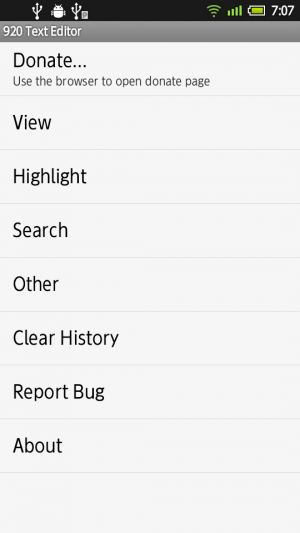 メニューの「Preferences」からはさまざまな設定を行える。
メニューの「Preferences」からはさまざまな設定を行える。
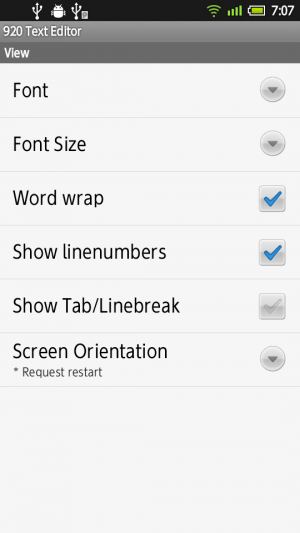 設定の「View」では、フォントや文字サイズを変更したり、「Word wrap」で画面端での折り返しの有無を設定したりできる。
設定の「View」では、フォントや文字サイズを変更したり、「Word wrap」で画面端での折り返しの有無を設定したりできる。
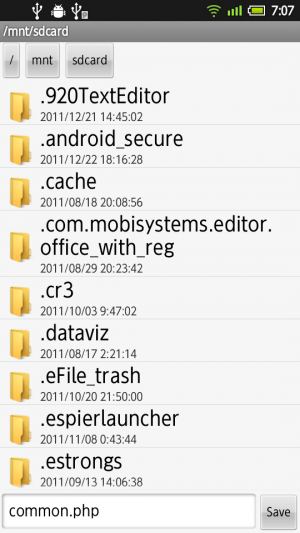 ツールバーの左から4番目の別名保存ボタンを押すと、保存ファイル名を指定する画面が表示され、編集したファイルを指定のファイル名で保存できるぞ。
ツールバーの左から4番目の別名保存ボタンを押すと、保存ファイル名を指定する画面が表示され、編集したファイルを指定のファイル名で保存できるぞ。
関連記事

ダウンロードしたファイルなどを自動でフォルダ分けできる「ファイル整理君」

Gmailに添付されたZIPファイルなどが開けないときは「Save my Attach」でSDカードに保存してから開こう

複数フォルダを開いて効率的にWindowsのようなファイル整理が可能な「eFile」

多数のファイルを送信・公開するときは「ES ファイルエクスプローラ」でZIP形式にまとめるとよい

Speed Softwareの「Explorer」では厳密なファイルサイズや更新日時を表示してファイル整理が可能

「ESファイルエクスプローラー」がGoogleドライブに対応したぞ!

SDカード上の画像フォルダが増えてビューアの表示が重いときは階層構造が再現される「Perfect Viewer」を使おう

愛用のファイルマネージャで選択したファイルのパスをテキスト入力欄に貼り付けられる「FilePickMushroom」

スマホにDropboxを導入してパソコンのファイルを外出先でも閲覧!
2012年01月07日15時57分 公開 | カテゴリー: 文書編集 | キーワード:アプリ, チップス | Short URL
ツイート ![]()
最新記事
- 冬用電気ヒーター付き電気シュラフ!着ながら作業すれば暖房いらず!
- USB給電式の寝袋用発熱パッド!寒い冬の節電アイテムに!
- 仕事もゲームも健康的にスマートに!快適なポジショニングに調整できるリストレスト!
- 簡単設置のテーブル収納ラック!デスクの小物をすっきり整理!
- 簡単取り付け&効率アップ!デスクに収納をプラス!
- 冷却機能付きのワイヤレス充電器!しっかり冷やしながらスマホを充電!
- 冷却ファンでがっつり冷やす!冷やしながら充電出来るスマホスタンド!
- 冷却・充電・スタンドの3Way仕様!スマホを冷やしながら充電!
- セミハードタイプのマルチコンテナ!収納物をしっかり守る!
- iPhone、Apple Watch、AirPodsの充電はこれ1つで!Qi2高速ワイヤレス充電で快適な充電体験を!
- 外の世界にも耳を澄ませるオープンイヤーワイヤレスイヤホン!極上の音楽体験を!
- 雲のように柔らかく快適!耳をふさがないイヤーカフ型イヤホン!
- 耳に挟むだけのワイヤレスイヤホン!周りの音を聴きながら高音質な音楽を楽しめる!
- Bluetooth5.4搭載のイヤーカフ型ワイヤレスイヤホン!60時間の長時間再生可能!
- 時計で電話にも出れる!一回の充電で長期間使えるスマートウォッチ!
- 合計最大240W出力!Ankerのハイスペックな充電器!
- アイデア次第で使い方無限大!柔らかいシリコン製のケーブルクリップ!
- 摩耗、引き裂き、すり切れに強い!たくさん入るガジェットポーチ!
- 9台の機器を同時充電可能!Ankerのチャージングステーション!
- 合計最大160W出力!14in1のドッキングステーション!
- じんわり温めて心を癒す毎日のルーティン!充電式のホットアイマスク!
- ピカチュウと充電を持ち歩こう!コンパクトデザインのガジェットポーチ!
- ピカチュウが充電してくれる?Ankerの可愛いワイヤレス充電器!
- MagSafe対応でピタッと置くだけ!Ankerのワイヤレス充電器!
- ワールドクラスのノイズキャンセリング搭載の完全ワイヤレスイヤホン!止まらないサウンドが、力をくれる!
- マグネット式カードリーダー!最大42.5Wの急速充電!
- ピタッと背面にキャップがくっつく極薄スリムSSD!隣のポートに干渉しないスリム設計!
- 子どもだけでなく大人も!大音量130dBのLEDライト付き防犯ブザー!
- 雨にも負けず、晴れにも負けず!晴雨兼用の折り畳み傘!
- 洗練されたシックなデザイン!しっかり保護して持ち運び出来るノートPCバック!